Rilasciato PiCockpit v2.6.5 (prima parte)
È stata appena rilasciata PiCockpit v2.6.5 (l'interfaccia web - non c'è ancora un nuovo picockpit-client, ci stiamo lavorando).
Importante: forza-aggiornamento
Se si è già utilizzato PiCockpit in passato, i vecchi file JavaScript che eseguono l'interfaccia web potrebbero essere ancora memorizzati nella cache del browser. È quindi una buona idea premere Ctrl mentre si fa clic sul pulsante Ricarica, questo forzerà un ricaricamento del server. È sufficiente eseguire questa operazione una volta (fino al prossimo rilascio).
Nuovo profilo utente
fare clic sul nome del proprio profilo per accedere al profilo dell'utente:

In questo modo si accede alla pagina pagina del profilo utente:
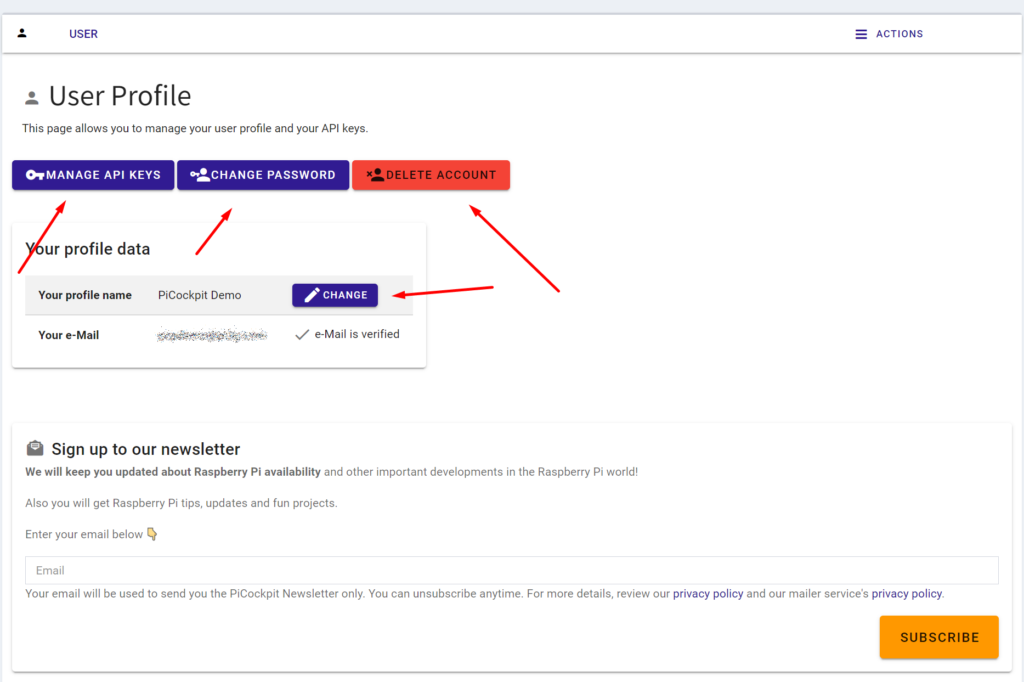
Ho aggiornato il profilo utente con il nuovo design. Ora ha anche diverse funzioni aggiuntive.
Gestire le chiavi API
Facendo clic sul pulsante Gestisci chiavi API si accede alla pagina Gestisci chiavi API. Qui è possibile aggiungere nuove chiavi API, eliminare chiavi API e rinominare chiavi API.
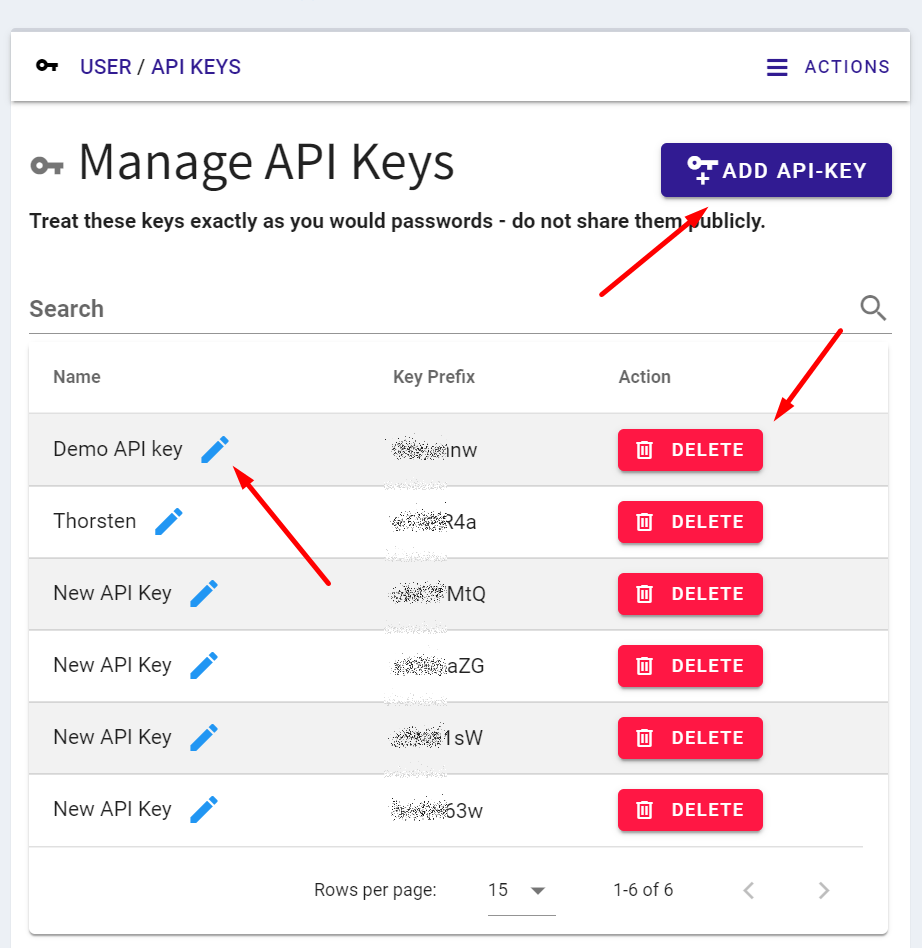
Per aggiungere una nuova chiave API è necessaria la password (come in precedenza).
Nota: le chiavi API sono utili se si desidera aggiungere diversi PiCockpit in una sola volta o in modo automatico. Per aggiungere un solo Pis, si consiglia di fare semplicemente clic sul pulsante Add new Pi nella sezione My Pis Tools:
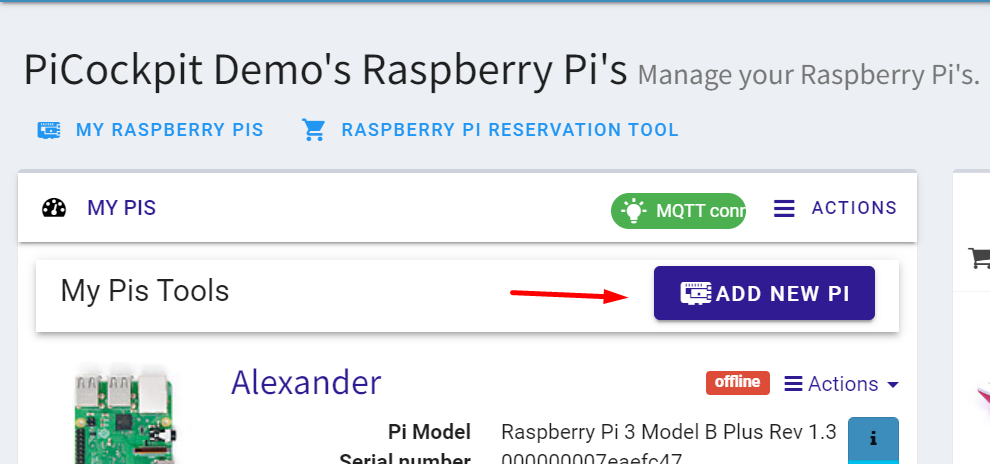
In questo modo si genera uno script che può essere semplicemente eseguito sul Pi che si desidera aggiungere, senza dover trasferire manualmente la chiave API.
Modifica della password
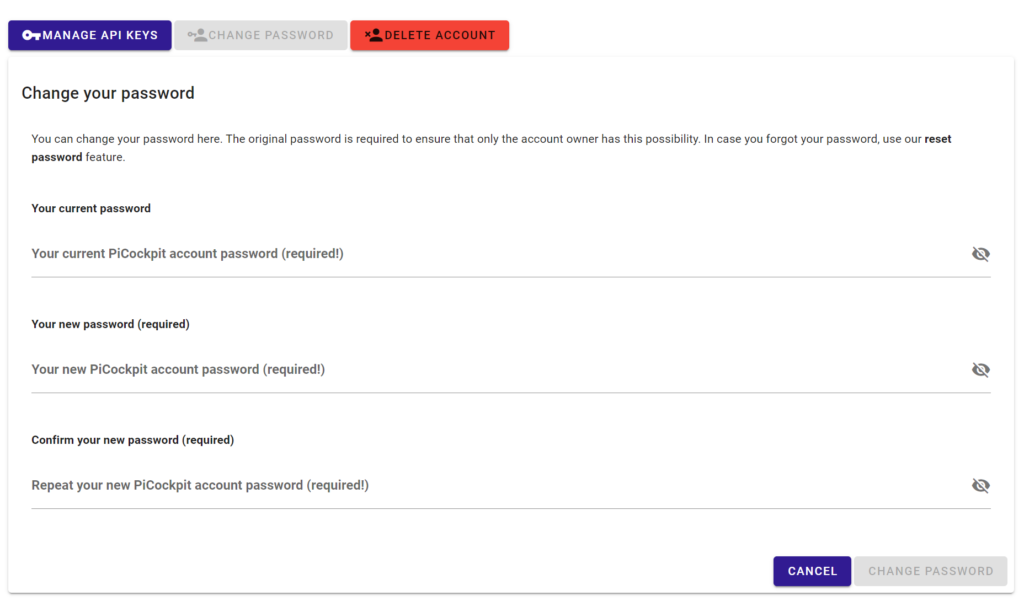
Facendo clic su Cambia password si apriranno tre campi: inserire la password attuale e la nuova password due volte, quindi fare clic su Cambia password.
Riceverete una e-mail di conferma della modifica della password. Questo per motivi di sicurezza, in modo da essere immediatamente informati di eventuali modifiche non autorizzate della password.
Nota: se si è dimenticata la password attuale, è possibile reimpostarla utilizzando il nostro sito web funzione di reimpostazione della password.
Cancellare l'account
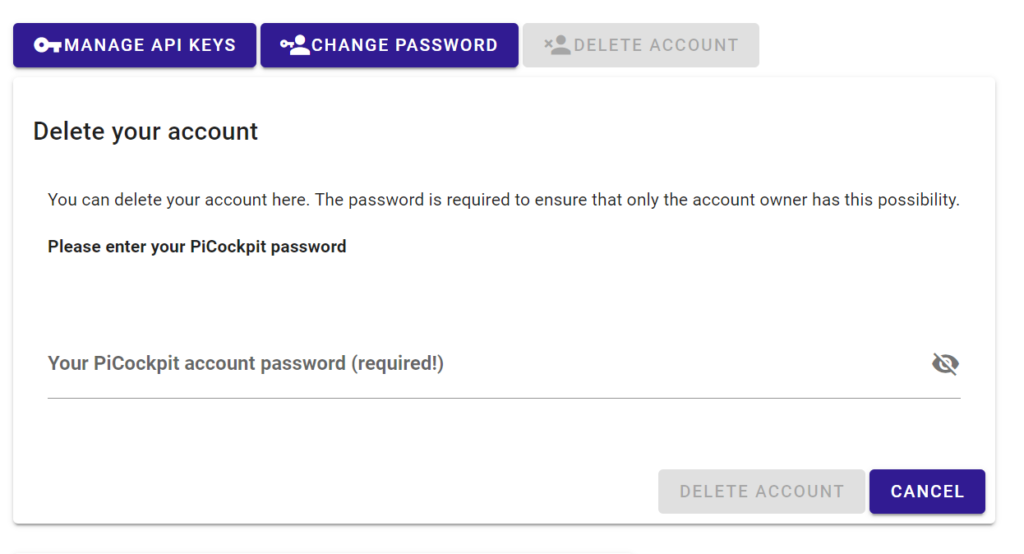
Facendo clic sul pulsante Elimina account si aprirà un campo in cui inserire la password. Facendo clic su Elimina account si aprirà una finestra di dialogo che chiederà di confermare l'eliminazione.
Se si sceglie di cancellare il proprio account PiCockpit, si prega di fateci sapere cosa potremmo migliorare in futuro - la vostra opinione è importante per noi.
Modifica del nome del profilo
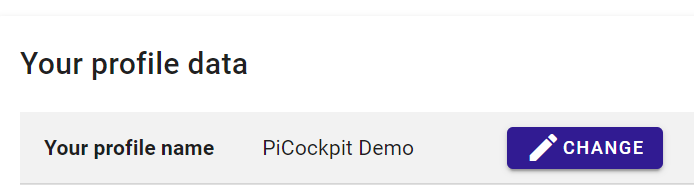
È ora possibile cambiare il nome del profilo. Al momento si tratta di un'operazione puramente estetica: per il login si continuerà a utilizzare il proprio indirizzo e-mail.
È necessario uscire e rientrare dopo la modifica affinché il cambio di nome si rifletta ovunque.
Verifica dell'indirizzo e-mail
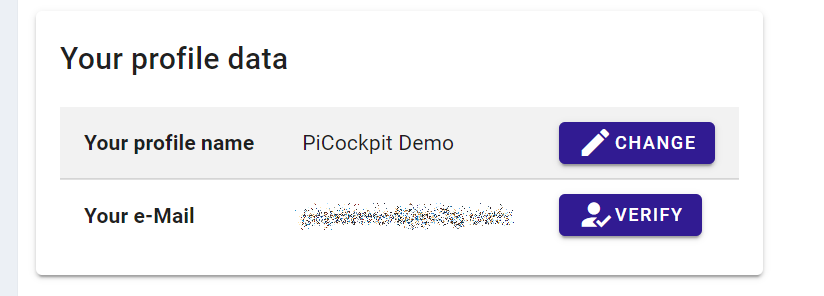
Finché l'e-mail del profilo non viene verificata, viene visualizzato il pulsante "Verifica", che invia nuovamente l'e-mail di verifica del profilo.
La verifica del profilo è importante, perché lavoreremo per introdurre Picockpit Pro con ulteriori funzioni premium nel prossimo anno. Inoltre, consente di reimpostare la password, partecipare al Picockpit Strumento di prenotazione per Raspberry Pi e altro ancora.
Navigazione più veloce
La navigazione è stata accelerata, in alcuni casi senza ricaricare l'intera pagina.
E la seconda parte?
la seconda parte è una sorpresa natalizia, ci stiamo lavorando 🙂